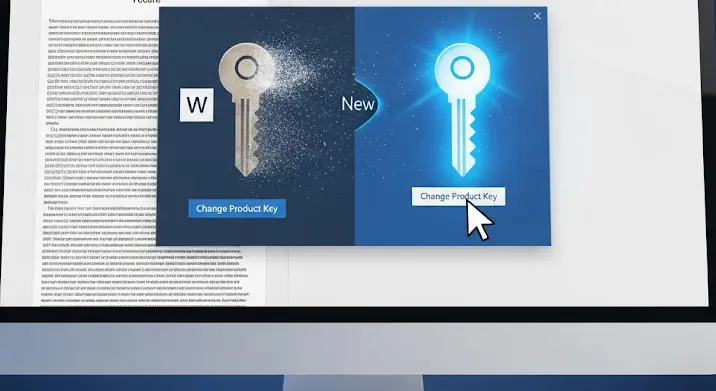Képzeljük el a helyzetet: Frissen szereztük be a Microsoft Office 2013 telepítőjét – legyen az egy régi CD-ről, egy megbízható online forrásból letöltve, vagy egy pendrive-ra másolva. Izgatottan indítjuk a telepítést, várva, hogy perceken belül élvezhessük a Word, Excel, PowerPoint és a többi remek program nyújtotta előnyöket. Aztán hirtelen, mint derült égből a villámcsapás, felugrik egy hibaüzenet: „A fájl nem található.” Az arcunkon a lelkesedés gyorsan átadja helyét a zavarnak, majd a frusztrációnak. Mi történt? Miért nem találja a telepítő azt, aminek ott kellene lennie?
Ha Ön is ebben a cipőben jár, ne aggódjon, nincs egyedül. A „fájl nem található” hibaüzenet sajnos meglepően gyakori jelenség a szoftvertelepítések során, és az Office 2013 telepítés sem kivétel. Bár az Office 2013 már nem a legújabb verzió a Microsoft termékpalettáján, sokan még mindig ezt preferálják megbízhatósága, stabil működése és a korábbi operációs rendszerekkel való jó kompatibilitása miatt. Cikkünk célja, hogy részletes, átfogó és emberi hangvételű segítséget nyújtson ezen bosszantó probléma orvoslásában. Vegyük végig lépésről lépésre a lehetséges okokat és a kipróbálható megoldásokat!
Miért Jelentkezik a „Fájl Nem Található” Hiba? – A Probléma Gyökere
A „fájl nem található” hibaüzenet rendkívül általános, és sokféle mögöttes okra utalhat. Ez nem feltétlenül azt jelenti, hogy a telepítőfájl fizikailag hiányzik a lemezről vagy a letöltött csomagból. Sokkal inkább azt jelzi, hogy a telepítési folyamat során a program nem fér hozzá egy kulcsfontosságú komponenshez, vagy nem talál egy szükséges erőforrást. A leggyakoribb okok közé tartoznak:
- Sérült Telepítési Forrás: Lehet, hogy a letöltött fájl sérült, a CD/DVD karcos, vagy a pendrive meghibásodott.
- Hiányos Letöltés: Előfordulhat, hogy az internetkapcsolat megszakadt a letöltés során, és a fájl nem töltődött le teljesen.
- Rendszergazdai Jogosultságok Hiánya: A telepítőnek szüksége lehet emelt szintű jogokra bizonyos fájlok létrehozásához vagy módosításához.
- Antivírus Szoftver vagy Tűzfal Blokkolása: Az antivírus programok tévesen veszélyesnek ítélhetnek meg bizonyos telepítési komponenseket, és blokkolhatják azokat.
- Elégtelen Lemezterület: Bár ritka az Office 2013-nál, előfordulhat, hogy nincs elég szabad hely a merevlemezen.
- Sérült Rendszerfájlok: Az operációs rendszer sérült fájljai gátolhatják a telepítési folyamatot.
- Hiányzó Rendszer-Előfeltételek: Az Office telepítéséhez bizonyos Windows komponensekre (pl. .NET Framework, Visual C++ Redistributable) lehet szükség, amelyek hiányozhatnak vagy sérültek.
- Hardver Probléma: Ritkán, de előfordulhat, hogy a merevlemez hibás szektorai vagy a RAM problémái okozzák a hibát.
Lépésről Lépésre: Megoldási Javaslatok a „Fájl Nem Található” Hibára
Most, hogy megértettük a lehetséges okokat, lássuk, milyen lépéseket tehetünk a probléma elhárítására.
1. Az Alapok Ellenőrzése – Ne Becsüljük Alá!
a) A Telepítési Forrás Ellenőrzése
Ez az első és legfontosabb lépés. Ha a telepítőt egy CD/DVD lemezről próbálja futtatni, ellenőrizze, hogy nincsenek-e rajta karcolások, ujjlenyomatok vagy szennyeződések. Tisztítsa meg egy puha, nedves ruhával. Amennyiben internetről töltötte le a telepítőfájlt (általában egy ISO fájl), próbálja meg újra letölteni egy stabil internetkapcsolatról. Előfordulhat, hogy az eredeti letöltés megszakadt vagy sérült. Érdemes megfontolni, hogy megbízható forrásból töltse le újra, például közvetlenül a Microsoft hivatalos oldaláról (ha még elérhető) vagy egy korábbi vásárláshoz tartozó letöltési linkről.
Tipp: Ha ISO fájlról telepít, próbálja meg előbb kicsomagolni egy mappába (pl. WinRAR-ral vagy 7-Zippel), és onnan futtatni a telepítőt, ahelyett, hogy virtuális meghajtóként csatolná. Így kizárhatjuk a virtuális meghajtó szoftverrel kapcsolatos kompatibilitási problémákat.
b) Rendszergazdai Jogosultságok
A Windows operációs rendszerben számos telepítőnek szüksége van emelt szintű jogosultságokra a megfelelő működéshez. Keresse meg a telepítőfájlt (általában setup.exe vagy install.exe), kattintson rá jobb gombbal, majd válassza a „Futtatás rendszergazdaként” opciót. Ez gyakran meglepően egyszerűen orvosolja a problémát.
c) Szabad Lemezterület Ellenőrzése
Bár az Office 2013 nem foglal el rendkívül sok helyet, ellenőrizze, hogy van-e elegendő szabad terület a merevlemezen (C: meghajtó) a telepítéshez. Legalább 5-10 GB szabad terület ajánlott. Ha kevés a hely, töröljön felesleges fájlokat, ürítse a Lomtárat, vagy futtassa a Lemezkarbantartót (Start menü > Windows Felügyeleti Eszközök > Lemezkarbantartó).
2. Szoftveres Konfliktusok Elhárítása
a) Antivírus Szoftver és Tűzfal Ideiglenes Letiltása
Ez az egyik leggyakoribb oka a telepítési hibáknak. Az antivírus programok és a tűzfalak (beleértve a Windows Defender-t is) tévesen rosszindulatúnak ítélhetnek meg bizonyos telepítési fájlokat, és blokkolhatják azok futását vagy hozzáférését. Telepítés előtt ideiglenesen tiltsa le az összes harmadik féltől származó antivírus szoftvert és a Windows Tűzfalat is. Ne felejtse el visszakapcsolni őket a telepítés befejezése után! Ha ez segített, érdemes lehet kivételt (exclusion) hozzáadni az Office telepítőjéhez az antivírus programban.
b) Ideiglenes Fájlok Törlése
A Windows rengeteg ideiglenes fájlt halmoz fel, amelyek néha zavarhatják a telepítési folyamatokat. Futtassa a Lemezkarbantartót, és jelölje be az „Ideiglenes fájlok” és „Ideiglenes internetfájlok” opciókat. Törölje ezeket a fájlokat. Ezen felül manuálisan is törölhet fájlokat a Temp mappákból. Nyissa meg a Futtatás (Win + R) ablakot, írja be a %temp% és a temp parancsokat, majd töröljön mindent a megjelenő mappákból (amit a rendszer enged).
3. Rendszer Integritásának Ellenőrzése és Frissítése
a) Windows Frissítések
Bizonyos szoftverek telepítéséhez szükség lehet a legújabb Windows frissítésekre vagy specifikus előfeltételekre. Győződjön meg róla, hogy operációs rendszere naprakész. Menjen a Gépház > Frissítés és biztonság > Windows Update menüpontba, és futtasson egy frissítéskeresést. Telepítsen minden elérhető frissítést, majd próbálja újra az Office telepítését.
b) Sérült Rendszerfájlok Ellenőrzése (SFC /SCANNOW)
A Windows rendszerfájljai megsérülhetnek, és ez kihatással lehet a szoftvertelepítésekre. Futtathat egy rendszerfájl-ellenőrzést a Parancssorból. Nyissa meg a Parancssort rendszergazdaként (keresse meg a „cmd” kifejezést a Start menüben, majd jobb kattintás > Futtatás rendszergazdaként). Írja be a sfc /scannow parancsot, és nyomja meg az Entert. Hagyja, hogy a folyamat befejeződjön (ez eltarthat egy ideig). Ha hibákat talál és javít, indítsa újra a számítógépet, majd próbálja újra az Office telepítését.
c) Missing C++ Redistributables vagy .NET Framework
Az Office 2013, mint sok más Windows alkalmazás, támaszkodik a Microsoft Visual C++ Redistributable csomagokra és a .NET Framework különböző verzióira. Ha ezek hiányoznak vagy sérültek, a telepítés hibába ütközhet. Megpróbálhatja manuálisan telepíteni a szükséges verziókat (például a Microsoft Visual C++ 2010, 2012, 2013 Redistributable csomagokat és a .NET Framework 3.5 vagy 4.0/4.5 verzióit). Ezeket a Microsoft hivatalos weboldaláról lehet letölteni. Győződjön meg róla, hogy a megfelelő architektúrát (x86 vagy x64) választja a rendszeréhez.
4. Haladó Megoldások és Utolsó Esélyek
a) Tiszta Rendszerindítás (Clean Boot)
A tiszta rendszerindítás segít diagnosztizálni, hogy egy harmadik féltől származó szolgáltatás vagy program okozza-e a konfliktust. Ez a lépés kikapcsol minden nem Microsoft szolgáltatást és indítási elemet.
- Nyissa meg a Futtatás ablakot (Win + R), írja be az
msconfigparancsot, és nyomja meg az Entert. - A „Szolgáltatások” fülön jelölje be a „Minden Microsoft szolgáltatás elrejtése” opciót, majd kattintson az „Összes letiltása” gombra.
- Az „Indítás” fülön kattintson a „Feladatkezelő megnyitása” linkre. Itt tiltsa le az összes indítási elemet.
- Zárja be a Feladatkezelőt, kattintson az „OK” gombra az msconfig ablakban, majd indítsa újra a számítógépet.
Miután a rendszer tiszta rendszerindítási állapotban van, próbálja meg újra az Office 2013 telepítését. Ha a telepítés sikeres, akkor egy harmadik féltől származó program okozta a problémát. Ezt követően egyesével visszakapcsolhatja a szolgáltatásokat és indítási elemeket, hogy azonosítsa a bűnöst.
b) Registry Tisztítása (Óvatosan!)
A Windows beállításjegyzéke (Registry) idővel fragmentálódhat vagy hibás bejegyzéseket tartalmazhat. Bár léteznek harmadik féltől származó registry tisztító programok, ezek használata csak tapasztalt felhasználóknak ajánlott, mivel a helytelen bejegyzések törlése súlyos rendszerhibákhoz vezethet. Ha nem biztos a dolgában, inkább kerülje ezt a lépést. Ha mégis megpróbálja, minden esetben készítsen biztonsági másolatot a beállításjegyzékről a tisztító futtatása előtt, vagy hozzon létre egy rendszer-visszaállítási pontot.
c) Hardver Problémák Ellenőrzése
Bár ritka, előfordulhat, hogy a merevlemez hibás szektorai vagy a RAM (memória) problémái akadályozzák a telepítést. Futtathat egy merevlemez-ellenőrzést a Parancssorból (chkdsk /f /r parancs), vagy használhatja a Windows beépített memória-diagnosztikai eszközét (keresse meg a „Windows memória diagnosztika” kifejezést a Start menüben).
5. Utolsó Segítő Kezek és Alternatívák
a) Microsoft Támogatás és Közösségi Fórumok
Ha minden fent említett lépés kudarcot vall, érdemes felkeresni a Microsoft hivatalos támogatási oldalát vagy a közösségi fórumokat. Lehet, hogy mások is találkoztak már hasonló problémával, és van rá egy specifikus megoldás. Keresse meg az Office 2013-hoz tartozó támogatási oldalakat, vagy tegyen fel egy kérdést a Microsoft Answers fórumban.
b) Frissítés Megfontolása
Bár az Office 2013 egy remek csomag, fontos megjegyezni, hogy a Microsoft már nem támogatja aktívan. Ez azt jelenti, hogy nem kap már biztonsági frissítéseket vagy hibajavításokat. Ha továbbra is problémákba ütközik, és modern operációs rendszeren próbálja futtatni, érdemes lehet megfontolni egy újabb Office verzióra (pl. Office 2019, Office 2021 vagy Microsoft 365) való frissítést, amelyek jobban kompatibilisek a jelenlegi rendszerekkel és folyamatosan kapnak támogatást.
Megelőzés – Hogy Ne Is Legyen „Fájl Nem Található” Hiba
A legjobb megoldás mindig a megelőzés. Íme néhány tipp, hogy a jövőben elkerülje a hasonló telepítési problémákat:
- Mindig megbízható forrásból szerezze be a szoftvereket.
- Győződjön meg róla, hogy stabil és gyors internetkapcsolattal rendelkezik a letöltés során.
- Rendszeresen frissítse operációs rendszerét.
- Futtasson rendszeres karbantartást a számítógépén (lemezkarbantartó, ideiglenes fájlok törlése).
- Mindig rendszergazdaként futtassa a telepítőket.
- A telepítés előtt ideiglenesen tiltsa le az antivírus szoftvert és a tűzfalat.
Összefoglalás
A „fájl nem található” hibaüzenet a Microsoft Office 2013 telepítés során bosszantó lehet, de mint láthattuk, számos lehetséges oka van, és a legtöbb esetben orvosolható. A kulcs a türelem és a módszeres hibaelhárítás. Kezdje az alapvető ellenőrzésekkel, haladjon a szoftveres konfliktusok felé, ellenőrizze a rendszer integritását, és ha szükséges, vegyen igénybe haladóbb megoldásokat. Reméljük, ez az átfogó útmutató segít Önnek sikeresen telepíteni a Microsoft Office 2013-at, és újra hatékonyan dolgozhat kedvenc programjaival!